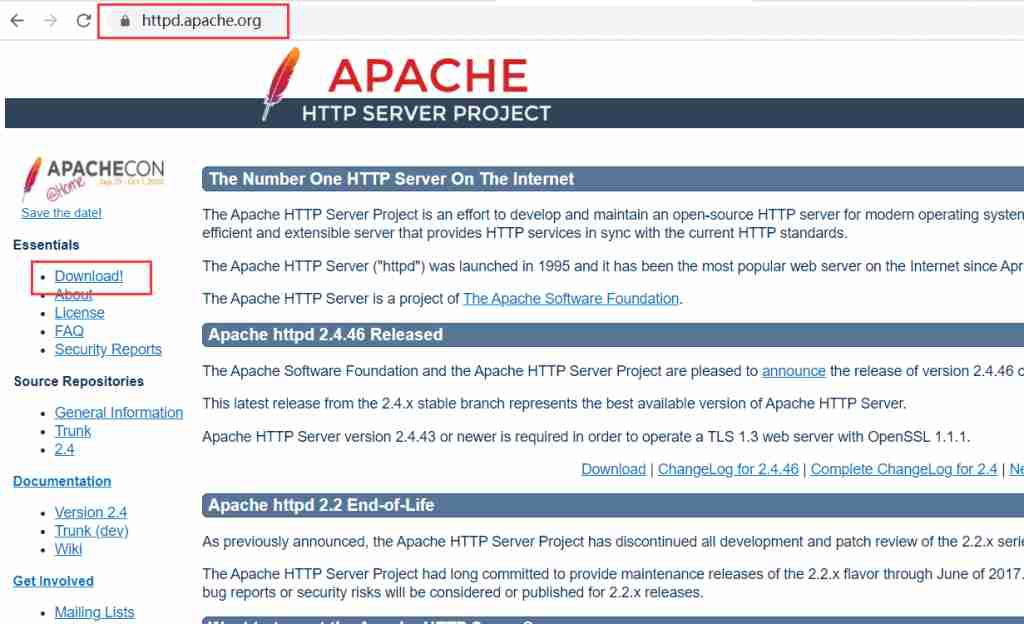可能你听说过Apache Tomcat, Apache与Tomcat都是Apache开源组织开发的用于处理HTTP服务的项目,两者都是免费的,都可以作为独立的Web服务器运行。Apache是Web服务器。Tomcat是Java应用服务器,是 Apache 的扩展。本文档将详细描述如何在云服务器上安装Apache环境。
首先,我们下载Apache。
下载地址:https://httpd.apache.org/。
下载最新版本
选择windows版本
选择ApacheHaus
选择64位下载
将下载下来的压缩包解压到服务器要安装的位置,解压即安装;
打开 Apache24\conf 目录下的 httpd.conf,修改配置信息
修改 ServerRoot 路径:找到 ServerRoot ,修改路径为安装路径
修改端口号和ServerName:默认的是80端口,但是多数情况下,80端口被占用,我是修改成60。(改两个地方)
找到这一行然后行前加个#(表示注释)
接下来启动Apache HTTP Server
cmd管理员运行,cd到apache的bin文件下,输入httpd.exe回车
没有报错(看起来就像是卡在那里)说明服务启动成功,不要急着关cmd,关掉Apache服务就停止运行了,我们先验证一下Apache服务是否成功启动
浏览器输入localhost:60
出现这个页面则说明服务启动成功
下面,我们为了避免每次都要这么启动Apache,我们把它作为系统的服务,自动运行,cmd里cd到bin文件下,然后输入httpd -k install
显示successfully installed,服务安装成功
任务管理器里可以我们的Apache服务了
至此,Apache的安装暂告一段落。
常见错误一:
证书问题报错如图:
解决办法:
找到这一行然后行前加个#(表示注释)
常见错误二:
443端口占用,报错:AH00072: make_sock: could not bind to address [::]:443
解决方法:在httpd.conf中, 找到加载ssl_module的那一行, 加#号注释
# LoadModule ssl_module modules/mod_ssl.so